win7纯净版系统打印机安装失败的解决方法
时间:2019-03-22 09:38:16来源:装机助理重装系统www.zhuangjizhuli.com作者:由管理员整理分享
一般操作Windows系统办公一族都会安装打印机,但在使用过程中难免也会遇到一些问题,这不近日就有系统用户来反应,在使用电脑安装打印机驱动时,出现无法正常安装,对于出现电脑识别打印机失败的情况,该怎么办呢?对于遇到驱动安装失败的问题,就可以按照教程去解决操作吧。
1、首先,将打印机与电脑连接并通电(看看连接有没问题,不要等装到一半提示连接打印机的时才发现XX不行,那就掉的大了);
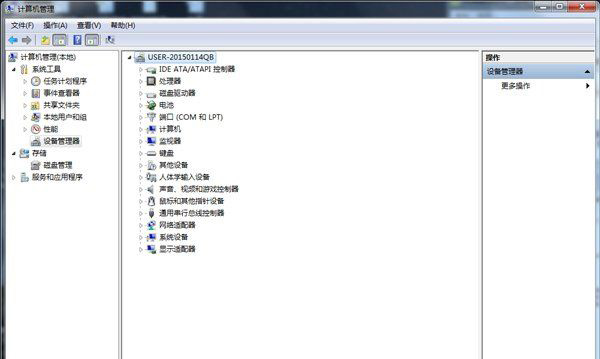
2、在安装下载好的驱动;

3、然后,在把驱动程序下载到桌面装好后删掉(下载的安装程序包是这样的);
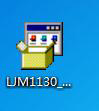
注:很多驱动包都是自解压文件,双击运行它就会自动解压在系统盘并运行里面的setup.exe安装程序(这种双击运行安装失败了)也可以直接点右键解压到当前目录下;
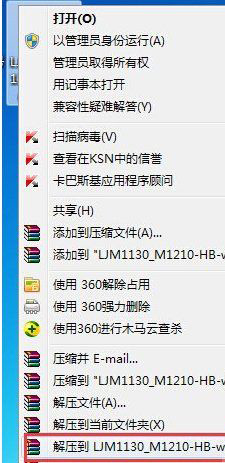
4、解压以后分别手动安装打印扫描传真驱动(这里以扫描驱动为例介绍安装过程),
在设备管理器 HP SCAN 上点右键选更新驱动程序和软件;
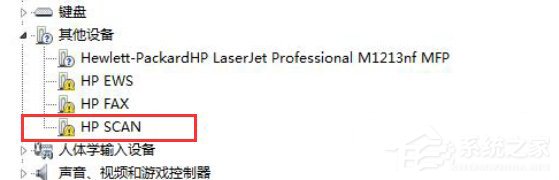
5、在浏览计算机以查找驱动程序软件;
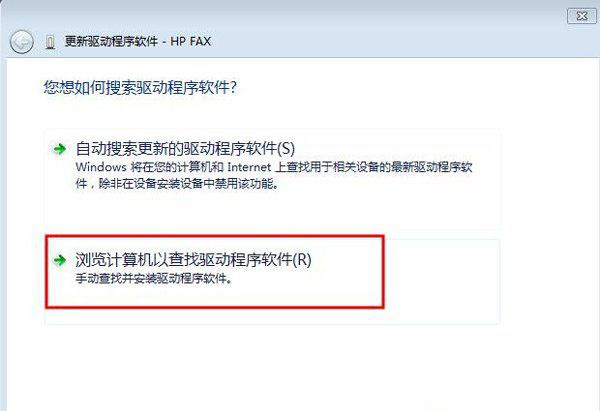
6、点浏览选择驱动程序所在目录(也就是刚才解压出来的那个文件夹)并点击确定;
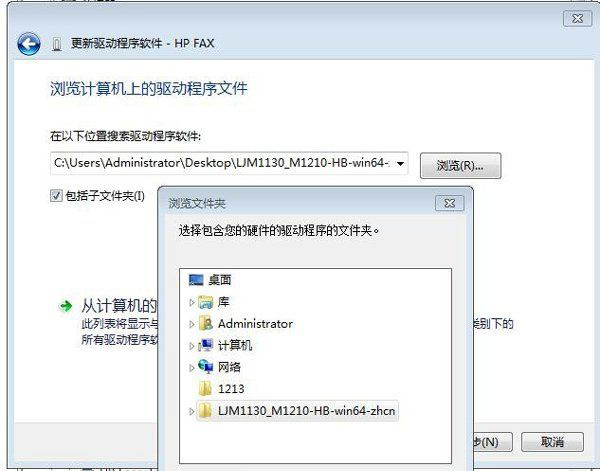
7、正在更新驱动程序软件;
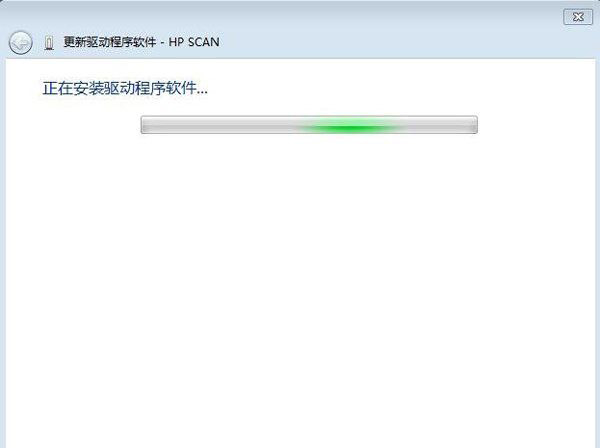
8、最后再点击驱动程序安装完成即可。
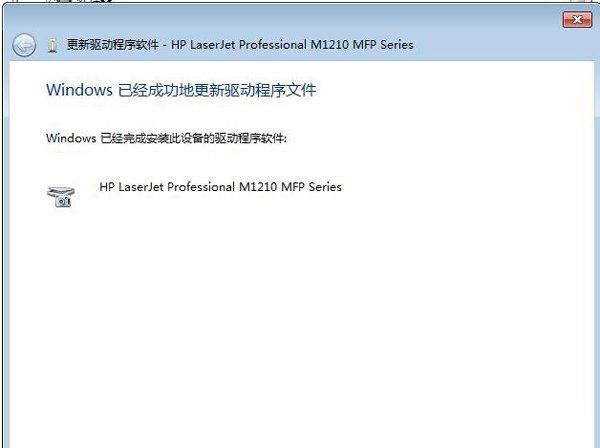
有关于电脑打印机安装失败的解决方法就介绍到这了,如果以后用户也遇到这样的问题,不妨按照教程去解决操作吧,希望这个教程对大家有所帮助。
1、首先,将打印机与电脑连接并通电(看看连接有没问题,不要等装到一半提示连接打印机的时才发现XX不行,那就掉的大了);
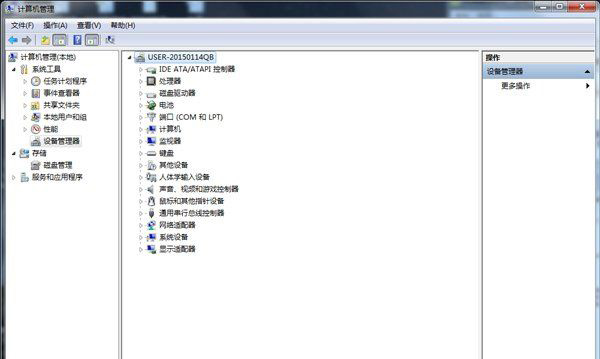
2、在安装下载好的驱动;

3、然后,在把驱动程序下载到桌面装好后删掉(下载的安装程序包是这样的);
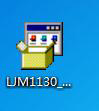
注:很多驱动包都是自解压文件,双击运行它就会自动解压在系统盘并运行里面的setup.exe安装程序(这种双击运行安装失败了)也可以直接点右键解压到当前目录下;
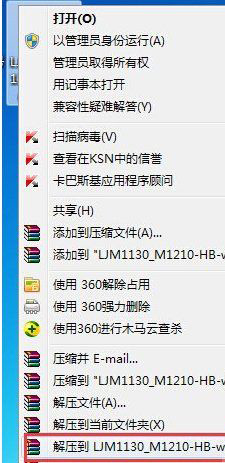
4、解压以后分别手动安装打印扫描传真驱动(这里以扫描驱动为例介绍安装过程),
在设备管理器 HP SCAN 上点右键选更新驱动程序和软件;
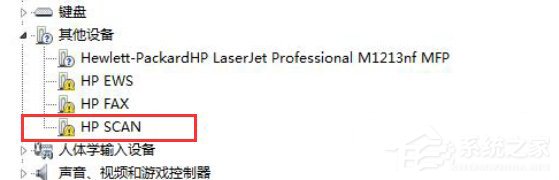
5、在浏览计算机以查找驱动程序软件;
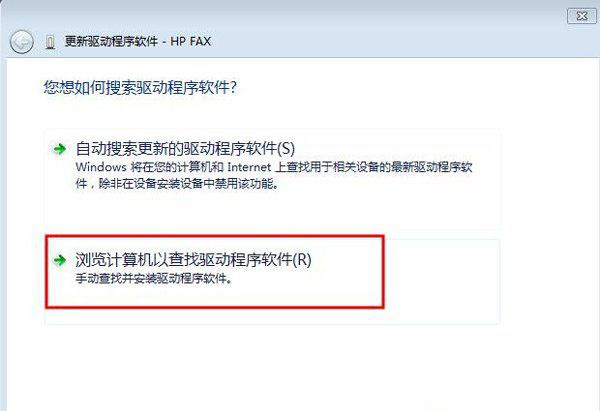
6、点浏览选择驱动程序所在目录(也就是刚才解压出来的那个文件夹)并点击确定;
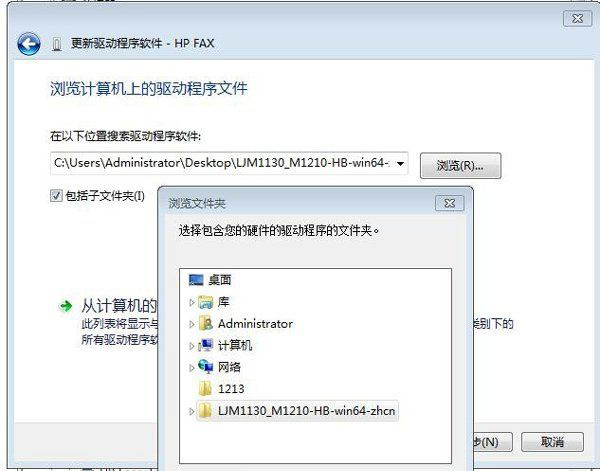
7、正在更新驱动程序软件;
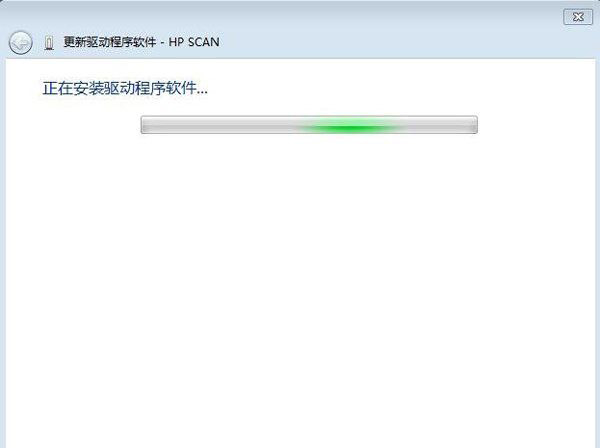
8、最后再点击驱动程序安装完成即可。
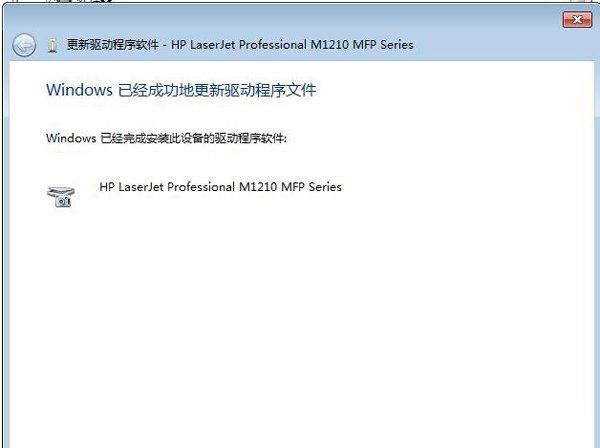
有关于电脑打印机安装失败的解决方法就介绍到这了,如果以后用户也遇到这样的问题,不妨按照教程去解决操作吧,希望这个教程对大家有所帮助。
分享到:
